EndNote 25
| Diese Anleitung gehört zum Service | |
|---|---|
| Name | Hier Servicename laut unserer Webseite eintragen |
| Mehr Informationen | Hier HTTPS-Link eintragen |
Diese Anleitung richtet sich an Nutzer:innen von EndNote. Sie beschreibt den Download, die Installation und Lizenzierung der Software.
Bestellung und Download
1. Loggen Sie sich im Campus-Software-Portal ein und beantragen die gewünschte Software. Senden Sie uns das Formular, das Sie via E-Mail erhalten, ausgefüllt als Scan zu.
Sie erhalten von uns im Anschluss eine Bestellbestätigung sowie einen Downloadlink.
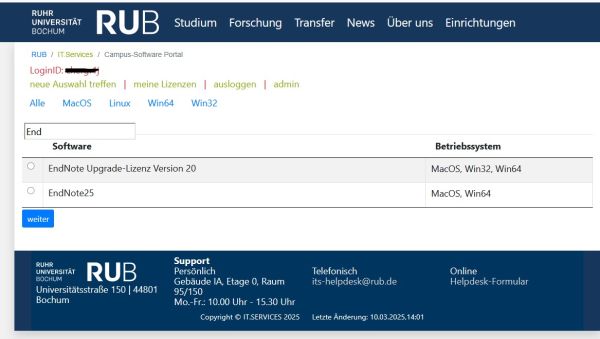
Installation
2. Laden Sie die Installationsdatei (Endnote-win-25.zip) herunter und speichern Sie sie auf Ihrem Gerät. Gehen Sie anschließend in den entsprechenden Ordner, klicken Sie mit der rechten Maustaste auf die Zip-Datei und wählen "Alles Extrahieren" aus.
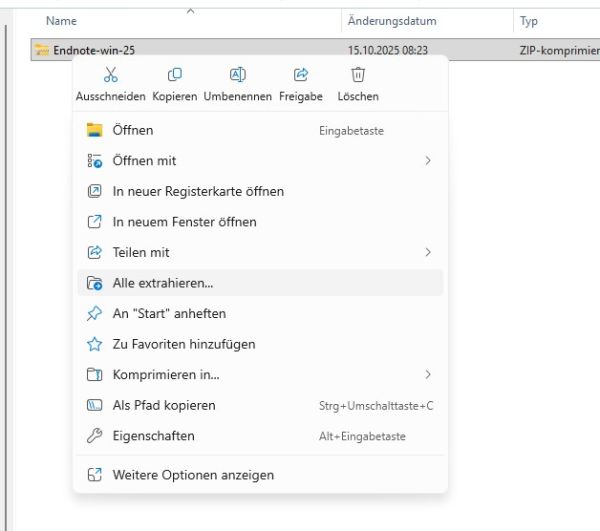
3. Wählen Sie ein Speicherort aus und extrahieren Sie die Datei. Wichtig: Ohne Extrahieren funktioniert die Lizenzierung nicht.
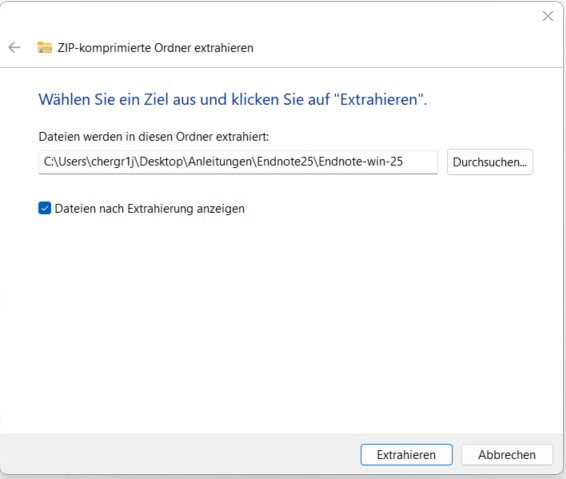
4.In dem extrahierten Ordner finden Sie zwei Dateien: Installer und License. Bitte klicken Sie mit der rechten Maustaste auf Installer und wählen Sie „Öffnen“.
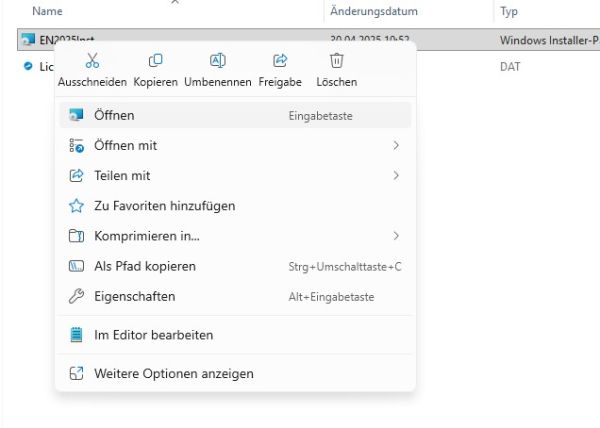
5. Das Setup wird gestartet, klicken Sie auf "Next".
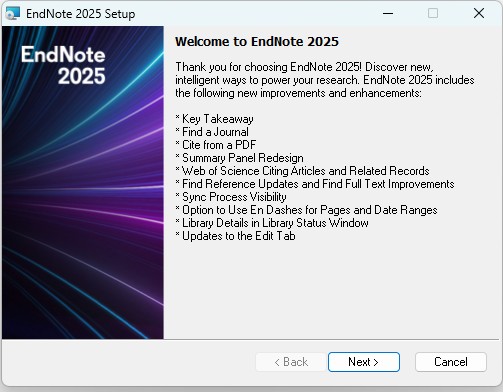
6. Bitte prüfen Sie, dass unter Licensee „Uni Bochum“ angegegben wird. Klicken Sie anschließend auf die Schaltfläche „Accept“, sofern Sie tatsächlich die Erlaubnis zur Nutzung dieser Kopie von EndNote 25 erhalten haben und den Volumenlizenzvertrag für die RUB akzeptieren.
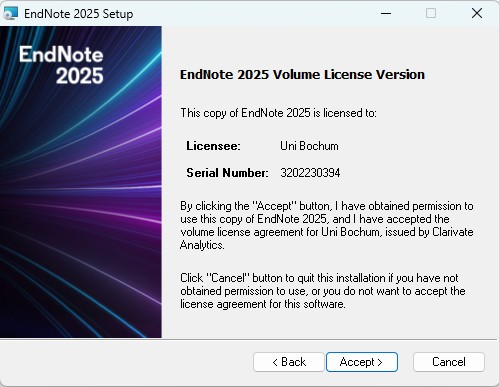
7. Lesen Sie sich die Informationen des Herstellers durch und klicken Sie im Anschluss auf die Schaltfläche „Next“.
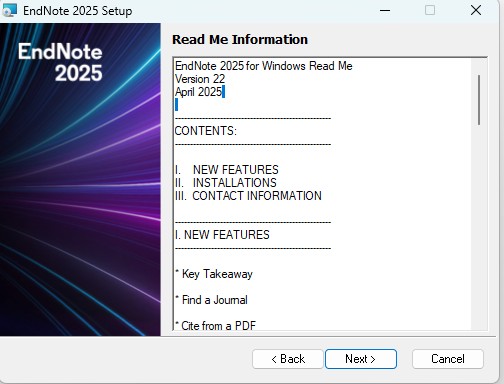
8. Lesen Sie sich den Endbenutzer-Lizenzvertrag sorgfältig durch. Klicken Sie das Auswahlkästchen „I accept the license agreement“ an, sofern Sie mit der vorliegenden Vereinbarung einverstanden sind. Bestätigen Sie mit „Next“.
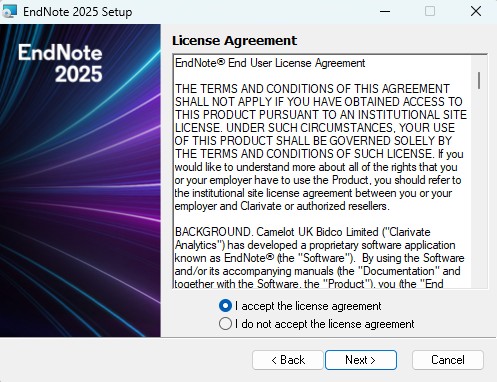
9. Wählen Sie einen Installationstyp aus, indem Sie die Schaltfläche „Typical“ oder „Custom“ anklicken. Hinweis: Die weiteren Schritte dieser Installations- und Lizenzierungsanleitung beruhen auf der Auswahl „Typical“. Klicken Sie im Anschluss auf die Schaltfläche „Next“.
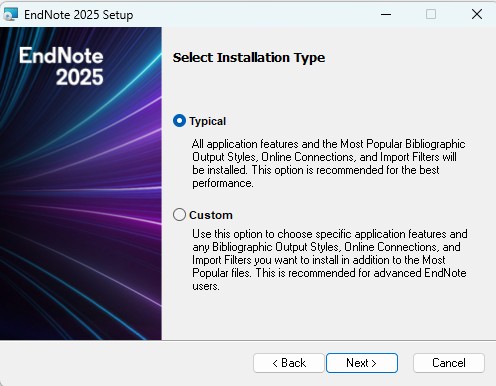
10. Geben Sie den entsprechenden Installationspfad an, sofern Sie den vorgegebenen ändern möchten. Klicken Sie die Schaltfläche „Next“ an.
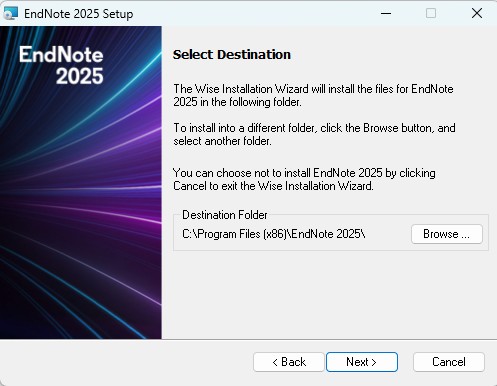
11. Lesen Sie sich die Hinweise des Herstellers durch. Bestätigen Sie mit "Next". Sie werden unter Umständen danach gefragt, ob Sie zulassen möchten, dass durch das folgende Programm Änderungen an Ihrem Gerät vorgenommen werden. Klicken Sie folglich (nach Eingabe eines Administratorbenutzernamens und des zugehörigen Kennworts) die Schaltfläche „Ja“ an.
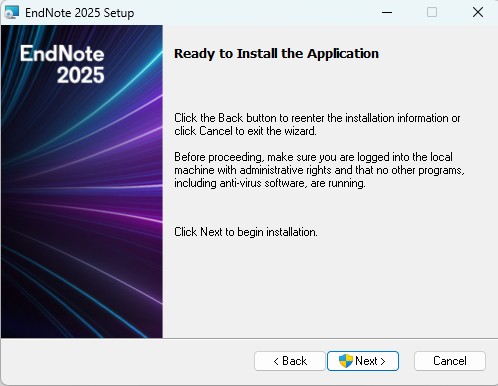
12. Warten Sie, bis der Installationsvorgang abgeschlossen ist.
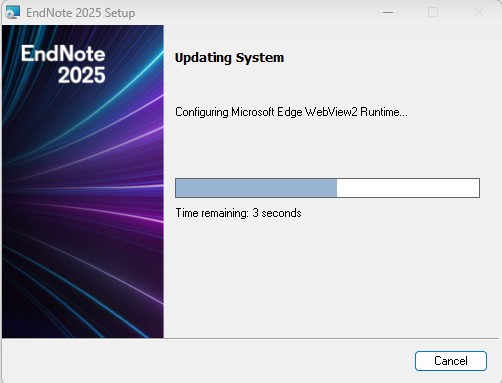
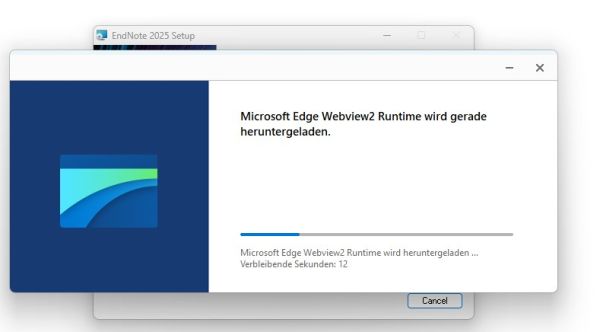
13. Klicken Sie nun die Schaltfläche „Finish“ an. Im Anschluss können Sie die Software nutzen. Die Lizenzierung ist direkt während der Installation erfolgt.
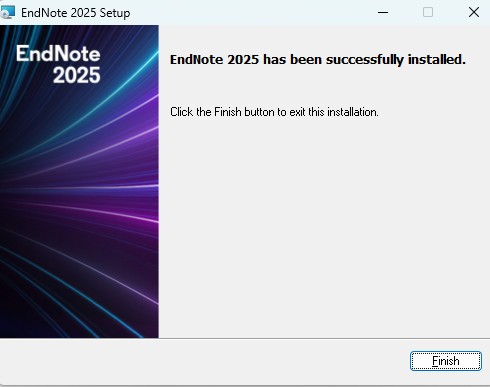
Weitere Unterstützung
Bei Fragen und Problemen können Sie sich an unseren Helpdesk wenden.
